
Call of Duty: Vanguard je skvelá hra s obrovskou fanúšikovskou základňou, no hráčov v poslednom čase rozčuľuje chyba s názvom Packet Burst počas hrania .
S chybou Packet Burst Vanguard sa bežne stretávajú konzoly , ako aj hráči PC so systémom Windows, a keď sa zdá, že začína spôsobovať problém s oneskorením hry a ničí herný zážitok.
Ak zažívate to isté, ste na správnom mieste a tu budeme diskutovať o príčinách a opravách chyby Vanguard.
Najprv sa však pozrite na bežných vinníkov, ktorí spúšťajú chybu v hre Call of Duty Vanguard.
Čo spôsobuje chybu „Packet Burst Vanguard“?
- Skontrolujte herné servery: V niektorých prípadoch, ak je server preťažený alebo prebieha údržba, začne spôsobovať problémy s pripojením, čo vedie k zobrazeniu chyby.
- Problém s internetovým pripojením: Skontrolujte, či sa nevyskytol nejaký problém s vaším smerovačom alebo internetovým pripojením, pretože môžu tiež spôsobiť problém s prelomom paketov.
- Zmena nastavení v hre: V hre je nová možnosť v hre s názvom Streamovanie textúr na požiadanie a niektorí hráči hlásia, že chybu spôsobuje.
- Nekonzistentný server DNS: Ak server DNS vášho počítača nie je konzistentný, váš rozsah DNS neuľahčí problémy s pripojením v počítači alebo konzole a na hernom serveri. A to vedie k chybe.
- Brány firewall: Brána firewall systému Windows bezpečnostných systémov vášho počítača môže blokovať aj servery hry, čo môže hre zablokovať nadviazanie spojenia a spôsobiť chybu.
Ako opraviť chybu Packet Burst Vanguard?
Obsah
Prepnúť
Riešenie 1 – Skontrolujte herné servery
Skontrolujte, či sú servery hry alebo servery Activision aktívne alebo nie sú v údržbe, potom to môže spôsobiť rôzne problémy vrátane chyby Vanguard Packet Burst .
Skontrolujte teda stav servera a ak je momentálne nefunkčný, odporúčame vám chvíľu počkať a potom, čo budú servery opäť online, skúste hru spustiť. Ak chcete skontrolovať stav servera hry, postupujte podľa krokov uvedených nižšie:
- Otvorte ľubovoľný prehliadač a vyhľadajte stav servera Activision.
- Teraz kliknite na oficiálny odkaz Activision a skontrolujte stav serverov.
Riešenie 2 – Skontrolujte svoje internetové pripojenie
Skontrolujte, či sa nevyskytol problém s vaším internetovým pripojením. Ak chcete skontrolovať, môžete sa pripojiť k akémukoľvek inému pripojeniu, ak je k dispozícii, alebo sa môžete tiež pokúsiť pripojiť k pásmu 5 GHz vášho internetového pripojenia pre vyššiu rýchlosť.
Môžete tiež skúsiť reštartovať smerovač jednoduchým podržaním tlačidla napájania smerovača umiestneného na zadnej strane.
Riešenie 3 – Zakážte brány firewall
Ak vám vyššie uvedené metódy nefungujú, odporúčame vám vypnúť všetky brány firewall vášho počítača, pretože môžu tiež blokovať servery hry a spôsobiť tento problém. Preto sa odporúča vypnúť všetky brány firewall vášho počítača. Ak chcete vypnúť brány firewall vášho počítača, postupujte podľa krokov uvedených nižšie:
Ochranca systému Windows
- Kliknite na ikonu Štart a na paneli vyhľadávania vyhľadajte položku Nastavenia.
- Potom kliknite na Súkromie a bezpečnosť
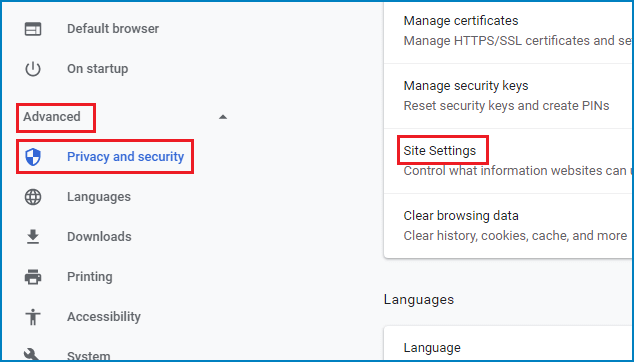
- V časti Ochrana osobných údajov a zabezpečenie kliknite na možnosť Zabezpečenie systému Windows.
- Teraz kliknite na Firewall a ochrana siete
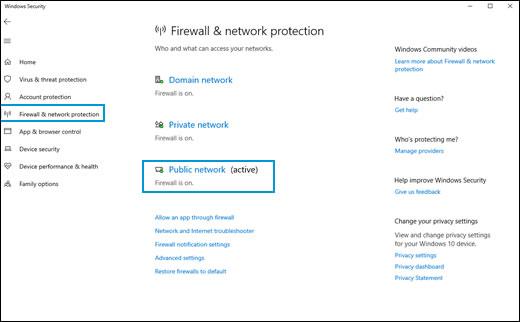
- A vyberte sieťové profily a vypnite všetky brány firewall .
- Potom reštartujte počítač a spustite hru a skontrolujte, či je chyba zhluku paketov v Call of Duty Vanguard opravená alebo nie.
Antivírusový firewall tretej strany
- Spustite antivírus a kliknite na Nastavenia
- A výberom možnosti Zakázať vypnete antivírusový program nainštalovaný v systéme.
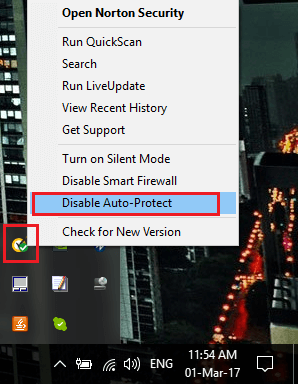
- Potom reštartujte počítač a spustite hru a skontrolujte, či je chyba COD Vanguard Packet vyriešená alebo nie.
Riešenie 4 – Spustite Poradcu pri riešení problémov so sieťou
Ak problém stále nie je vyriešený, môžete spustiť nástroj na riešenie problémov so sieťou poskytovaný systémom Windows a skontrolovať, či dokáže diagnostikovať a vyriešiť akékoľvek problémy súvisiace so sieťou. Ak chcete spustiť nástroj na riešenie problémov so sieťou, postupujte podľa krokov uvedených nižšie:
- Kliknite na tlačidlo Štart a potom na paneli vyhľadávania vyhľadajte položku Nastavenia .
- Potom kliknite na možnosť Sieť a internet .
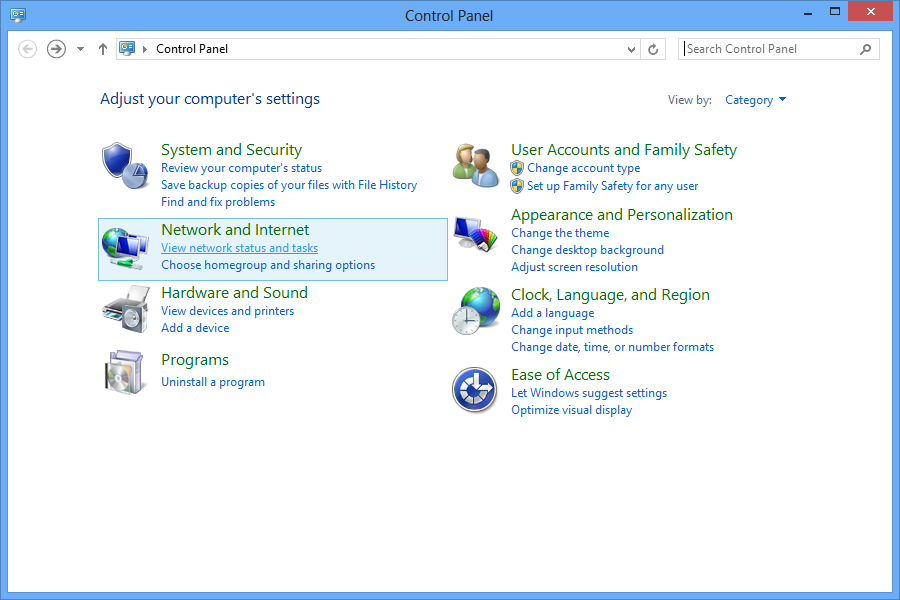
- Teraz kliknite na možnosť Stav a potom kliknite na Otvoriť nastavenia stavu siete a internetu.
- A kliknite na možnosť Poradca pri riešení problémov so sieťou v časti Zmeniť nastavenia siete
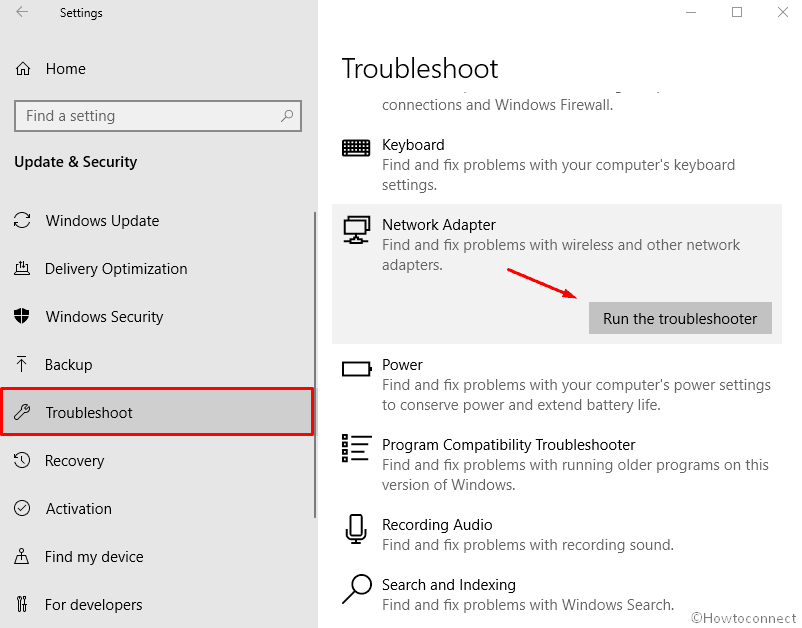
- Potom nechajte nástroj na riešenie problémov skontrolovať a opraviť, ak sa vyskytol problém s vašou sieťou.
Riešenie 5 – Zmeňte nastavenia v hre
V hre je herné nastavenie známe ako streamovanie textúr na požiadanie, ktoré zvyšuje vizuálnu kvalitu hry. Toto je veľmi užitočná funkcia, ale na správne fungovanie potrebuje stabilné internetové pripojenie a ak túto rýchlu sieť nepoužívate, odporúčame vám túto funkciu vypnúť, pretože môže spôsobiť aj chybu zhluku paketov v Call of Duty Vanguard . Ak chcete túto funkciu zakázať, postupujte podľa krokov uvedených nižšie:
- Spustite hru Call of Duty Vanguard a prejdite do hlavnej ponuky.
- V hlavnom menu kliknite na Nastavenia
- V nastaveniach kliknite na kartu Grafika , ktorá je k dispozícii v hornej časti.
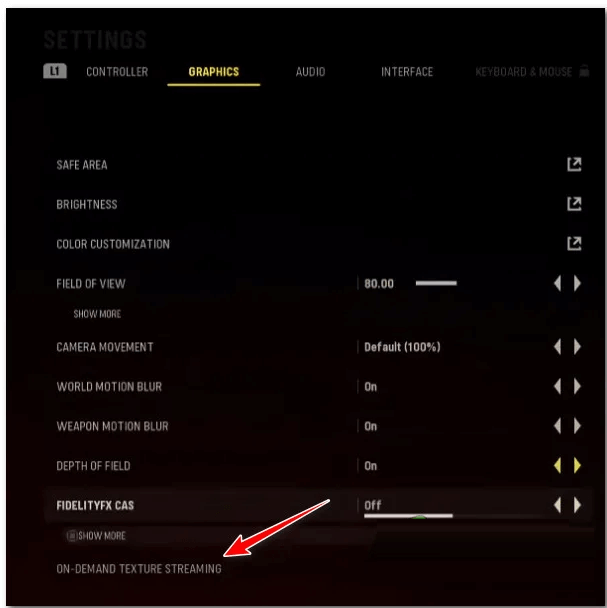
- Teraz prejdite nadol a kliknite na možnosť streamovania textúry na požiadanie a vypnite ju.
- Potom uložte zmeny a reštartujte hru a skontrolujte, či je chyba predvoja zhluku paketov vyriešená alebo nie.
Riešenie 6 – Nakonfigurujte nastavenia DNS
Ak problém stále pretrváva, odporúčame vám zmeniť nastavenia DNS vášho zariadenia, pretože veľa hráčov uviedlo, že zmena nastavení DNS ich počítača alebo konzoly im pomohla vyriešiť chybu. Ak chcete zmeniť nastavenia DNS, postupujte podľa krokov uvedených nižšie:
Počítač
Ak hráte hru na počítači, musíte postupovať podľa krokov uvedených nižšie:
- Kliknite na ikonu Štart a na paneli vyhľadávania vyhľadajte Spustiť.
- Teraz do dialógového okna Spustiť zadajte ncpa.cpl a stlačte Enter
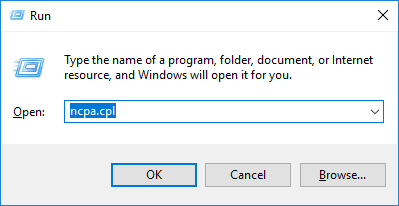
- A kliknite pravým tlačidlom myši na možnosť Wi-Fi alebo Ethernet (v závislosti od toho, ktorý z nich používate) a kliknite na Vlastnosti
- Kliknite na sekciu Networking , kliknite na možnosť Internet Protocol Version 4 a potom kliknite na Vlastnosti
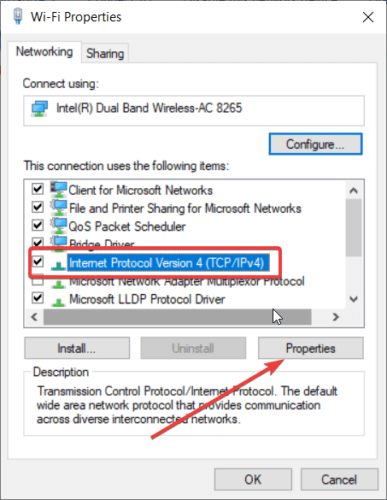
- Teraz zmeňte preferovaný DNS na 8.8.8.8 a Alternatívny DNS na 8.8.4.4.
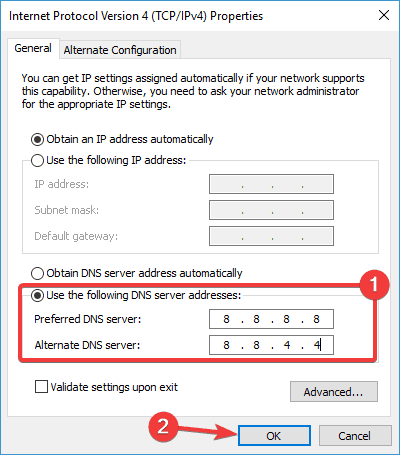
- Potom prejdite o krok späť a kliknite na možnosti internetového protokolu verzie 6 a potom kliknite na vlastnosti
- Kliknite na možnosť Preferovaný DNS a zmeňte ho na 2001:4860:4860:8888 a Alternatívny DNS na 2001:4860:4860:8844 .
- Po vykonaní zmien reštartujte počítač a spustite hru a skontrolujte, či je problém vyriešený alebo nie.
PS5
Ak hráte hru na PS5, postupujte podľa krokov uvedených nižšie:
- Kliknite na možnosť Nastavenia , ktorá je k dispozícii v hornej časti hlavného panela.
- V Nastaveniach vyberte možnosť Sieť.
- Teraz vyberte možnosť Nastaviť internetové pripojenie a Nastaviť manuálne
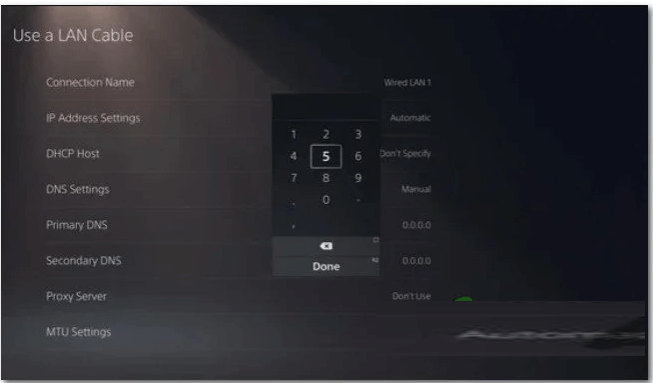
- A vyberte typ pripojenia, ktoré používate, a potom zmeňte DNS.
- Pre IPV4 je primárny DNS 8.8.8.8 a sekundárny DNS je 8.8.4.4.
- Pre IPV6 je primárny DNS 67.222.222 a sekundárny DNS je 208.67.220.220.
Uložte zmeny a reštartujte konzolu a skontrolujte, či je problém vyriešený alebo nie.
PS4
Ak hráte hru na PS4, postupujte podľa krokov uvedených nižšie:
- Prejdite na hlavný panel a vyberte položku Nastavenia
- Teraz vyberte kartu Sieť a potom vyberte položku Nastaviť internetové pripojenie
- Potom vyberte možnosť Vlastné.
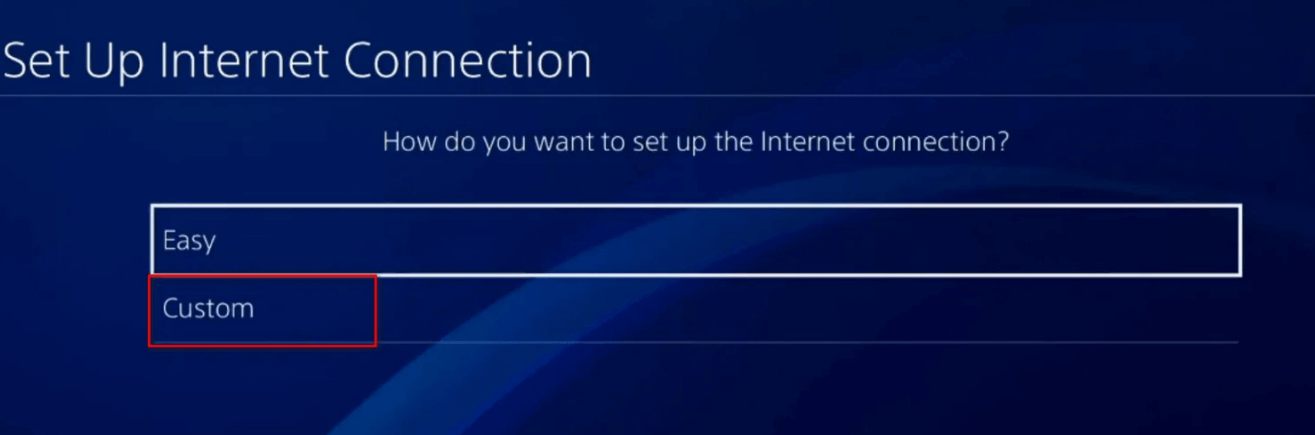
- Teraz vyberte možnosť konfigurovať IP automaticky.
- Vo výzve DHCP Host Name vyberte možnosť Nešpecifikovať .
- V ponuke nastavení DNS vyberte manuálne a nastavte Primárny DNS na 8.8.8.8 a Sekundárny DNS na 8.8.4.4.
- Ak používate IPV6, nastavte primárny DNS na 67.222.222 a sekundárny DNS na 208.67.220.220.
Teraz uložte zmeny a reštartujte konzolu a skontrolujte, či je problém vyriešený alebo nie.
Xbox
Ak máte tento problém na konzole Xbox, postupujte podľa krokov uvedených nižšie:
- Stlačte tlačidlo Xbox dostupné na ovládači a v ponuke sprievodcu vyberte možnosť Všetky nastavenia .
- V Nastaveniach kliknite na možnosť Sieť a potom kliknite na možnosť Nastavenia siete .
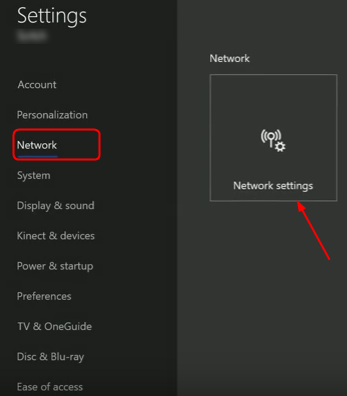
- Ďalej vyberte Rozšírené nastavenia
- Vyberte možnosť Nastavenia DNS a potom vyberte možnosť Manuálne .
- Teraz pre IPV4 vyberte primárny DNS na 8.8.8.8 a sekundárny DNS na 8.8.4.4.
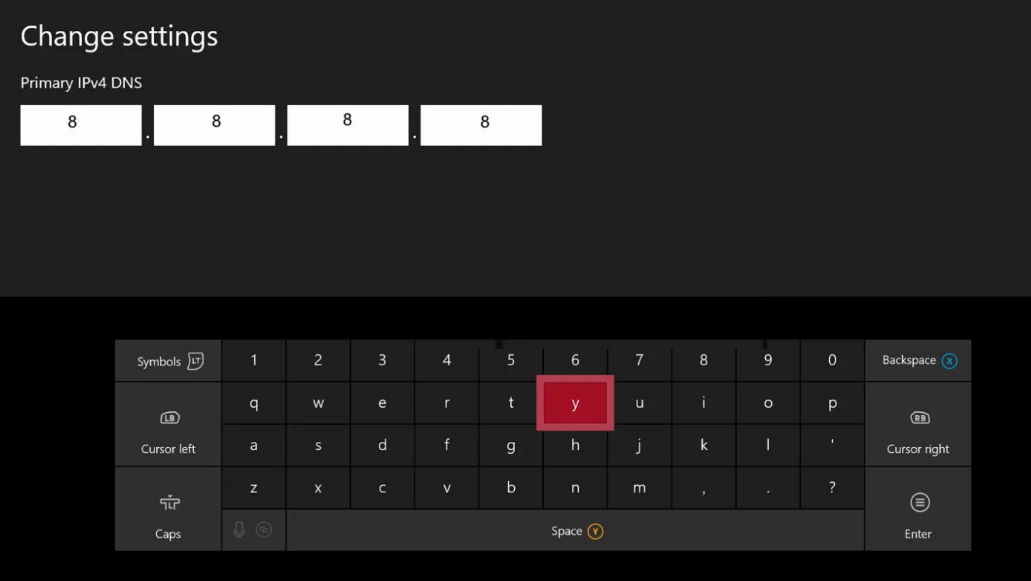
- Pre IPV6 nastavte primárny DNS na 67.222.222 a sekundárny DNS na 208.67.220.220.
- Teraz reštartujte konzolu a spustite hru a skontrolujte, či je chyba Vanguard Packet Burst vyriešená alebo nie.
Odporúčané riešenie na opravu chýb systému Windows a optimalizáciu jeho výkonu
Je to multifunkčný nástroj, ktorý skenuje váš počítač a opravuje rôzne chyby počítača, odstraňuje malvér/vírusy, opravuje zlyhanie hardvéru, zabraňuje strate súborov a tiež opravuje poškodené alebo poškodené systémové súbory Windows.
Nielen to, ale stará sa aj o výkon vášho počítača. Robí všetky veci potrebné na zvýšenie rýchlosti vášho počítača. Takže vidíte, aký užitočný je tento nástroj, je to komplexné riešenie pre chyby a problémy súvisiace s počítačom.
Záver
To je všetko pre článok o opravách Packet Burst Vanguard.
Tu som sa snažil čo najlepšie uviesť najlepšie možné riešenia na opravu chyby Packet Burst v Call of Duty Vanguard.
Vyskúšajte uvedené opravy jednu po druhej a skontrolujte, ktorá z nich funguje pre vás. Dúfam, že tento článok vám pomôže vyriešiť chybu a začať hrať hru Call of Duty Vanguard s ľahkosťou.
Veľa štastia..!
![[VYRIEŠENÉ] „Tomuto vydavateľovi bolo zablokované spustenie softvéru na vašom počítači“ v systéme Windows 10 [VYRIEŠENÉ] „Tomuto vydavateľovi bolo zablokované spustenie softvéru na vašom počítači“ v systéme Windows 10](https://img2.luckytemplates.com/resources1/images2/image-2750-0408150428174.jpg)

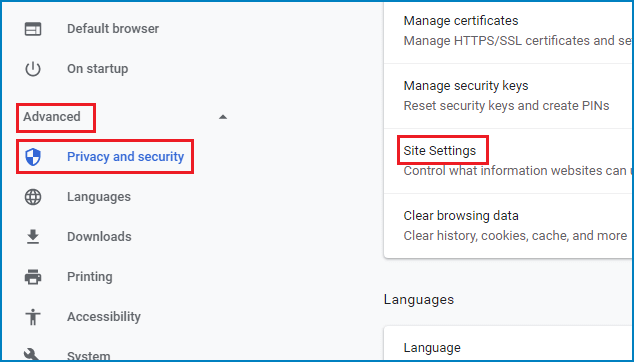
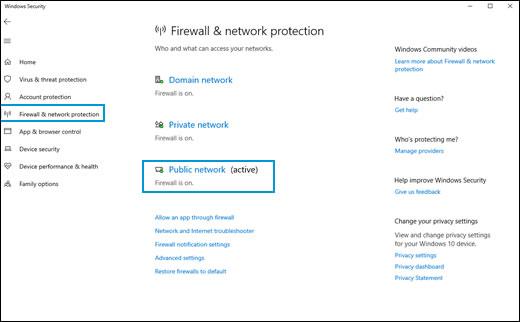
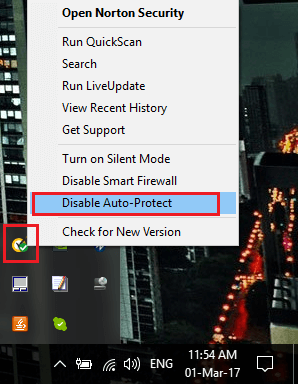
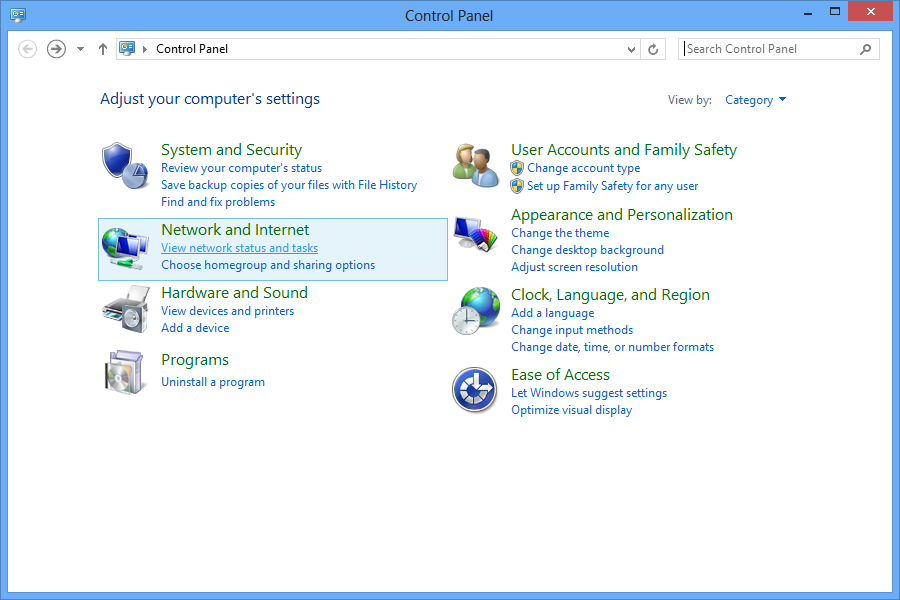
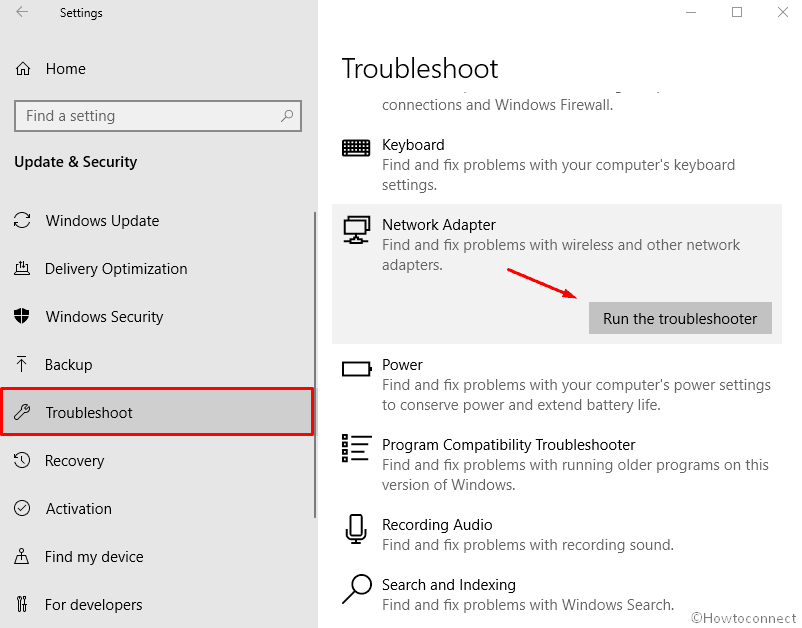
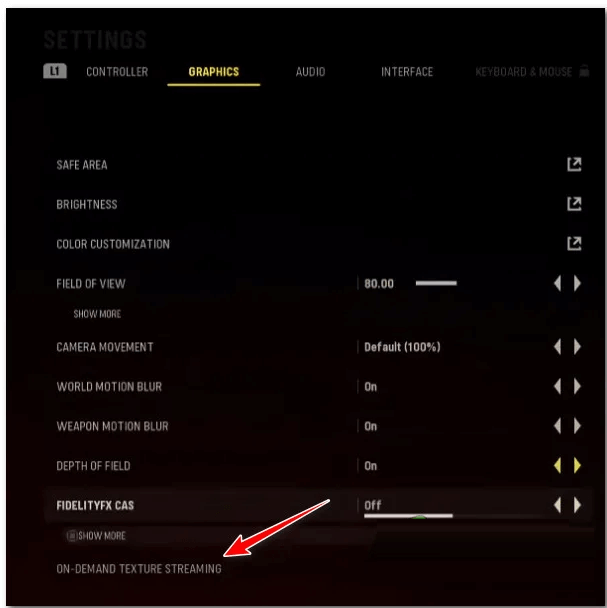
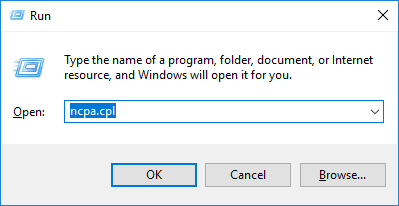
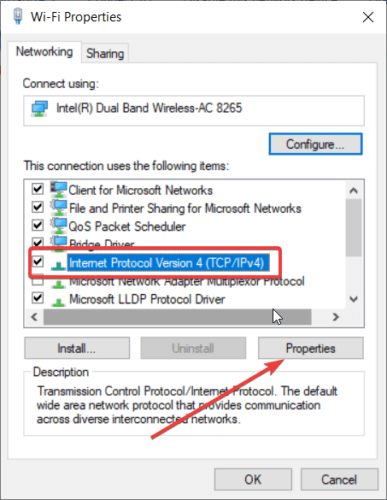
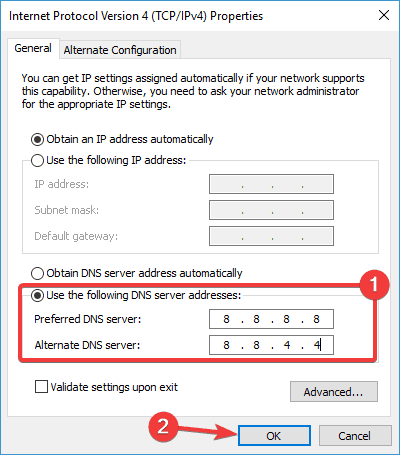
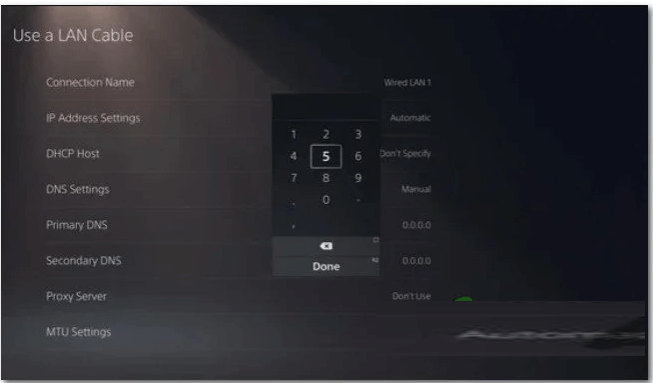
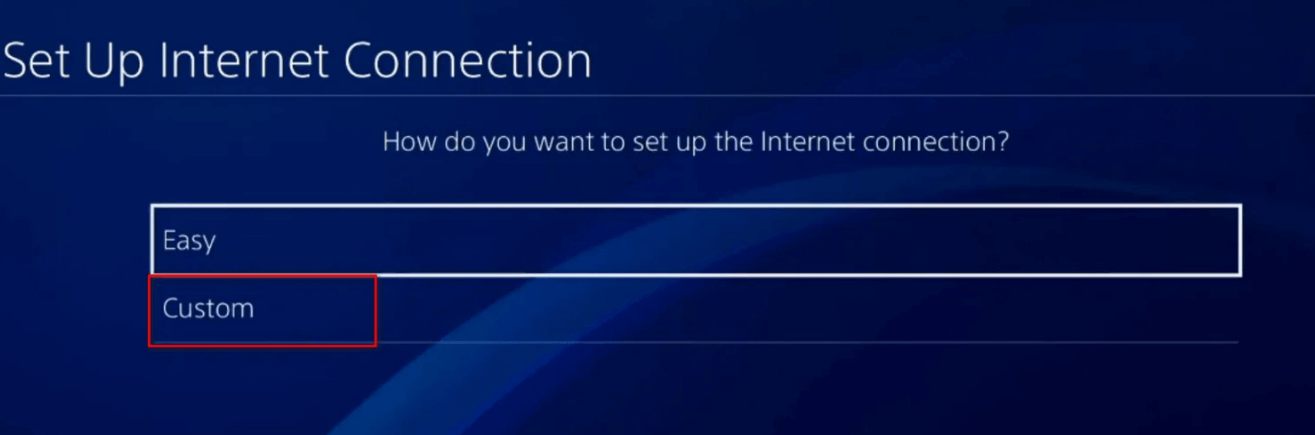
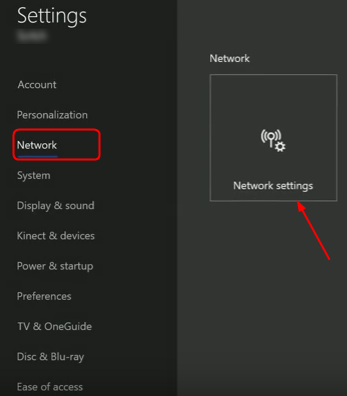
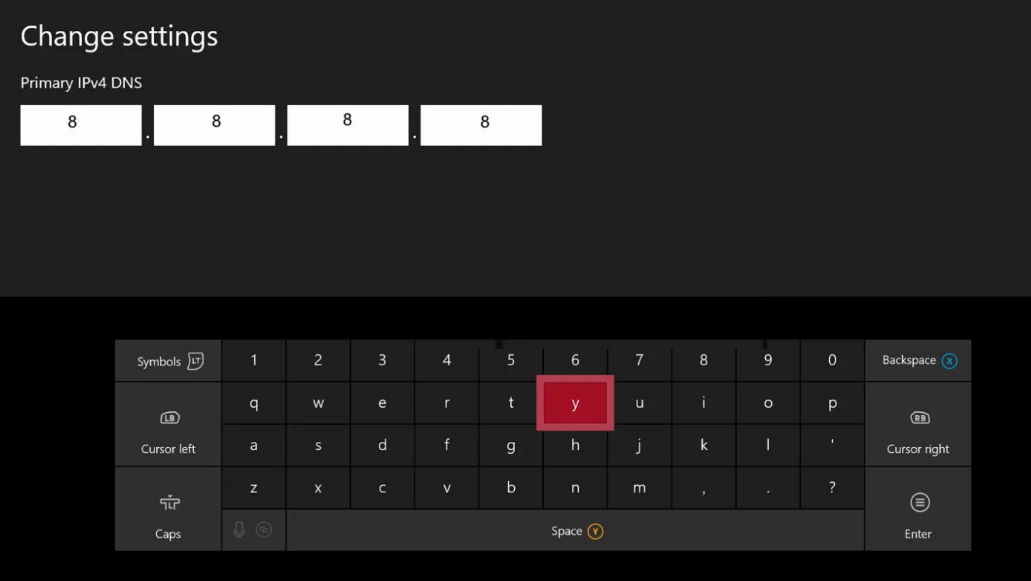

![[OPRAVENÉ] Kód chyby 0x80070035 Sieťová cesta sa nenašla v systéme Windows 10 [OPRAVENÉ] Kód chyby 0x80070035 Sieťová cesta sa nenašla v systéme Windows 10](https://img2.luckytemplates.com/resources1/images2/image-1095-0408150631485.png)






![Chyba 1058: Službu nelze spustit Windows 10 [VYŘEŠENO] Chyba 1058: Službu nelze spustit Windows 10 [VYŘEŠENO]](https://img2.luckytemplates.com/resources1/images2/image-3772-0408151015489.png)